萬聖節即將到來,是時候為節日氣氛做好準備!除了雕刻南瓜、挑選造型服裝,也別忽略萬聖節音樂的重要性。精選的音樂能瞬間提升派對氛圍,讓慶典既有趣又充滿驚悚感!
還不知道從哪開始挑選嗎?本指南將帶你掌握萬聖節經典熱門歌曲,並示範如何利用 Wondershare Filmora 的 AI 音樂生成器,打造專屬的恐怖音樂。只要簡單幾個步驟,就能完成完美萬聖節音樂清單 - 用最毛骨悚然又應景的音樂,讓你的萬聖節活動更加生動精彩!

第一部分:尋找最佳萬聖節音樂的來源
提到萬聖節音樂,你會想到什麼?也許是 Michael Jackson 經典的「Thriller」帶來的驚悚快感,或是「The Monster Mash」那令人毛骨悚然的旋律。這些經典曲目以其詭譎的旋律與朗朗上口的歌詞,完美營造出節日氣氛。
無論你的風格偏好為何,萬聖節都是盡情播放恐怖、詭譎音樂的最佳時機,為夜晚的驚嚇氛圍定調。以下,我們整理了幾個最可靠的來源,幫你找到最佳萬聖節歌曲。
1. 音樂素材庫
若你希望找到可用於內容創作的萬聖節恐怖音樂,音樂素材庫是首選。這些素材庫提供各類可下載曲目,適合用作恐怖影片背景或詭異 Podcast 開場音樂。大部分素材授權包含商業用途,可放心在作品中使用。
像 AudioJungle 這類平台擁有豐富的萬聖節音樂收藏,從陰森音景到古怪旋律應有盡有。如果你想操作更簡單,也可以下載 Wondershare Filmora,使用其內建音訊素材。Filmora 與影片編輯工具整合,讓你在萬聖節專案中能一站完成音樂下載、內容編輯,到社群分享的全流程。

2. 串流服務播放清單(Spotify、Apple Music)
如果你希望快速建立萬聖節播放清單,串流音樂服務是不二選擇。Spotify 與 Apple Music 均提供精選播放清單,例如 「Halloween Party」、「Sing: Halloween」 以及 「Halloween After Dark」。這些清單結合經典與現代曲目,確保每個人都能找到喜愛的萬聖節歌曲。

以下是一些推薦必收錄的熱門萬聖節歌曲:
- 「Ghostbusters」 - Ray Parker Jr.
- 「Somebody's Watching Me」 - Rockwell
- 「Bark at the Moon」 - Ozzy Osbourne
- 「A Nightmare on My Street」 - DJ Jazzy Jeff & The Fresh Prince
- 「Bloody Mary」 - Lady Gaga
- 「This is Halloween」 - The Citizens of Halloween
第二部分:如何打造專屬萬聖節音樂
想讓你的萬聖節造型更有特色,搭配獨一無二的萬聖節音樂?創作專屬曲目是最佳方式。即便你沒有音樂製作經驗或時間,Filmora 的 AI 音樂生成器也能簡化整個流程,讓你輕鬆完成音樂創作。
只要選定氣氛、挑選音樂類型,並設定時長,AI 就能生成提升萬聖節氣氛的音樂。更棒的是,所有生成音樂皆為免版稅,可用於商業用途,讓你創作無後顧之憂。

若生成的背景音樂部分不盡理想,你可以使用 Filmora 的音訊編輯工具調整。透過 AI 語音增強提升音質,或利用音訊閃避平衡音樂音量,打造完美萬聖節音效。
開始之前,請先確保已安裝最新版本的 Filmora,並依照以下步驟操作。
使用 Filmora AI 音樂生成器創作專屬萬聖節歌曲的方法
步驟一:開啟 Filmora 並建立新專案
在電腦上啟動 Filmora,登入或註冊帳號後,在啟動視窗點選「新專案」建立新專案。

步驟二:進入 AI 音樂功能
在主編輯介面,前往「音訊 > AI 音頻 > AI 音樂」開始使用 AI 音樂生成器。
調整「氛圍」、「主題」與「流派」,並在「設定」中設定節奏與時長。完成設定後,點選「產生」即可開始生成音樂。
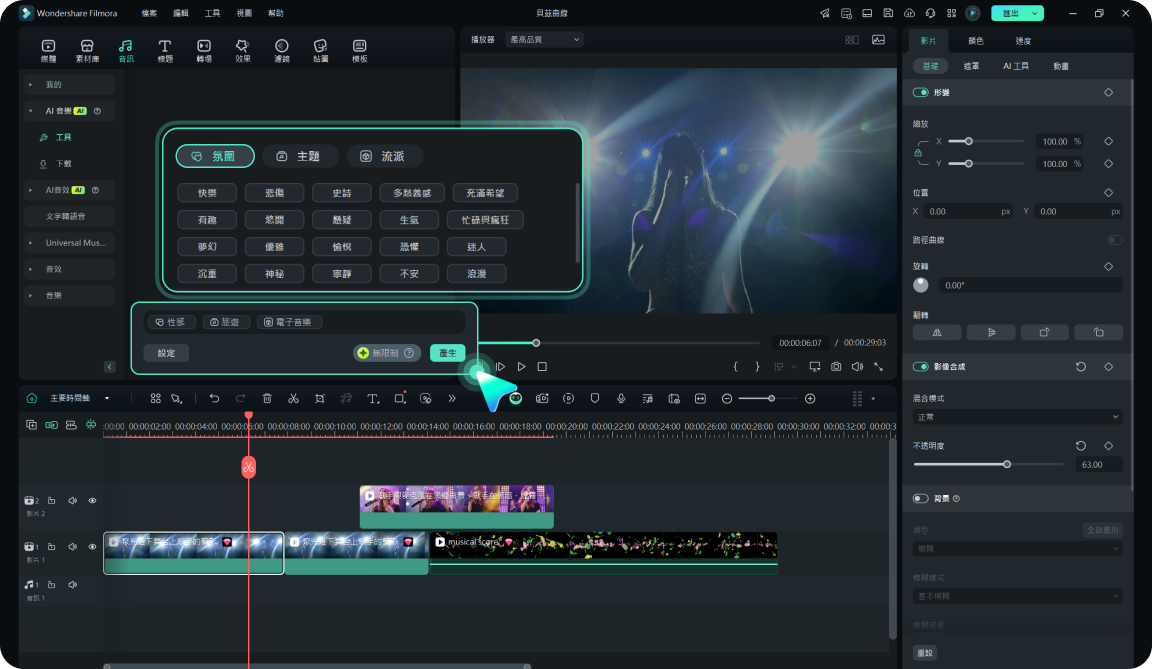
步驟三:檢視並完成音樂創作
生成音樂後,可在面板中即時預覽。若要下載音樂,點選「下載」圖示,或點選「更多」圖示探索更多功能與音樂細節,完成專屬萬聖節音樂創作。
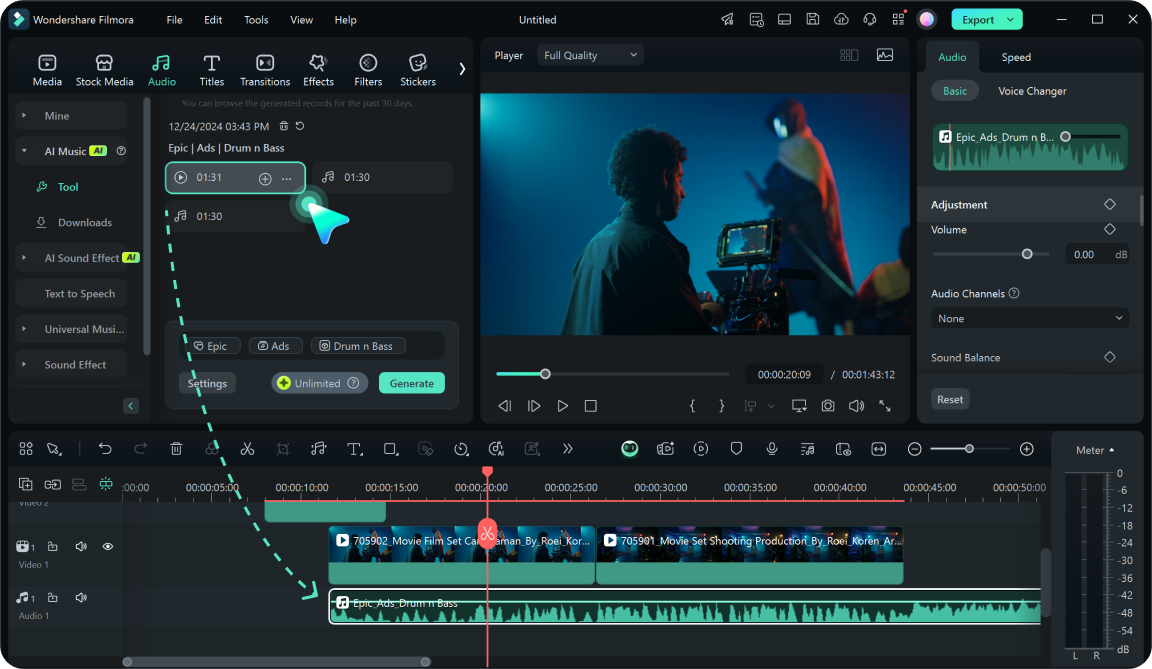
微調與編輯萬聖節音樂
提升音訊品質
創作完成專屬萬聖節音樂後,可以使用「AI 語音增強」提升音質,達到專業錄音室級效果。操作方式為:先在時間軸選取音樂軌道,再前往屬性面板的「音訊 > 基礎」標籤。
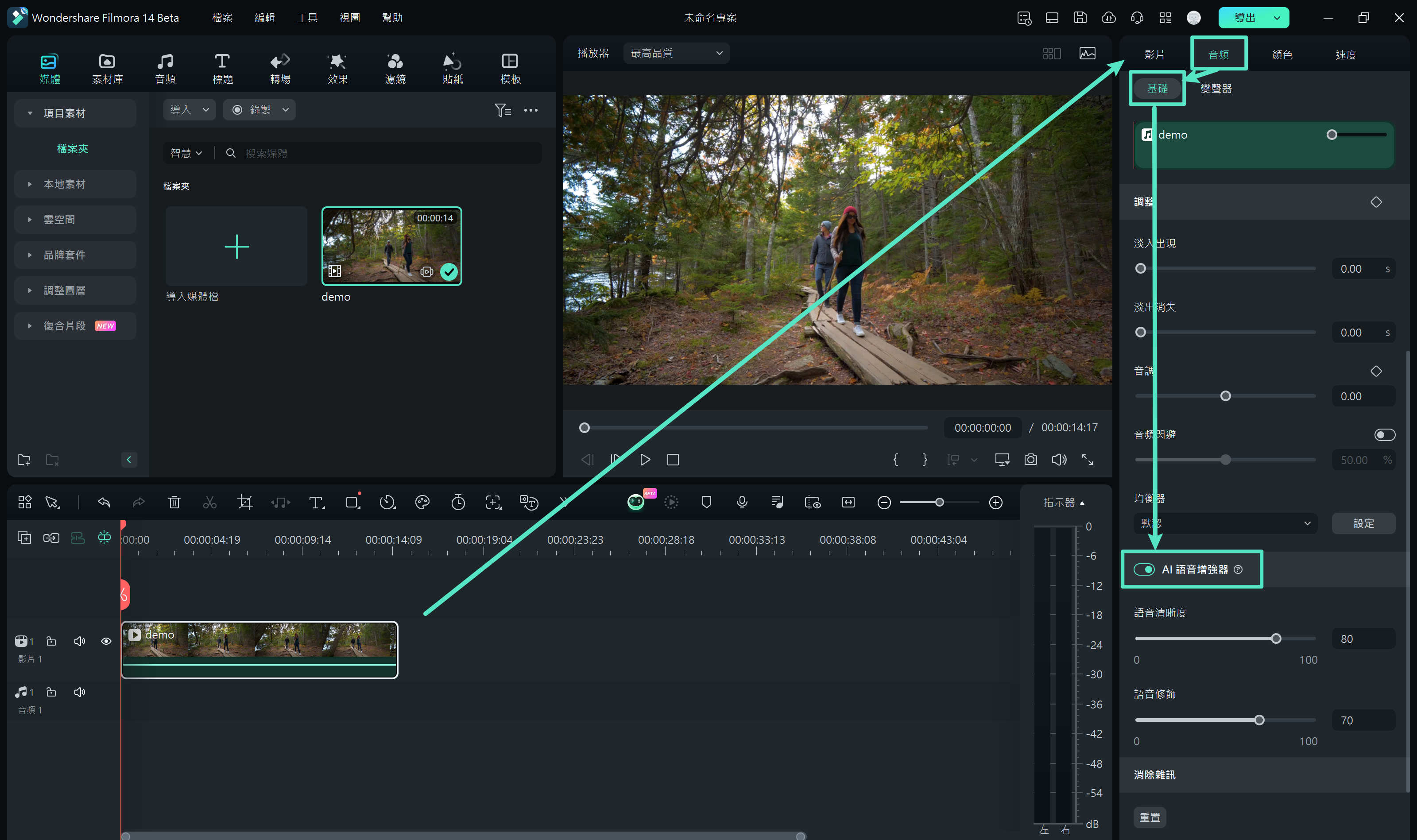
接著,可透過「語音清晰度」與「語音修飾」滑桿調整音效。「語音清晰度」可提升人聲清晰度,降低背景噪音與環境聲;「語音修飾」則增加人聲厚度與音量,使聲音更飽滿動聽。
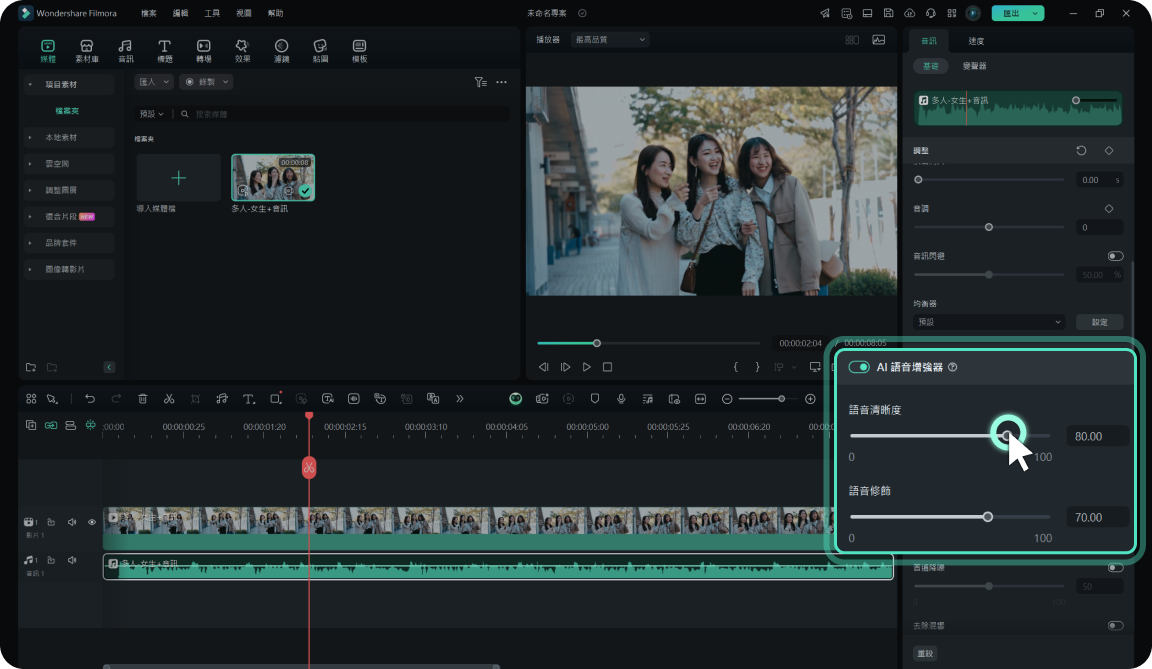
使用音訊閃避平衡音訊
若萬聖節音樂搭配旁白,可使用音訊閃避自動降低背景音樂音量,確保旁白清晰可聞。
設定方法:先選取旁白軌道,前往屬性面板「音訊 > 基礎」,找到「音訊閃避」,切換開啟後即可依需求調整滑桿。
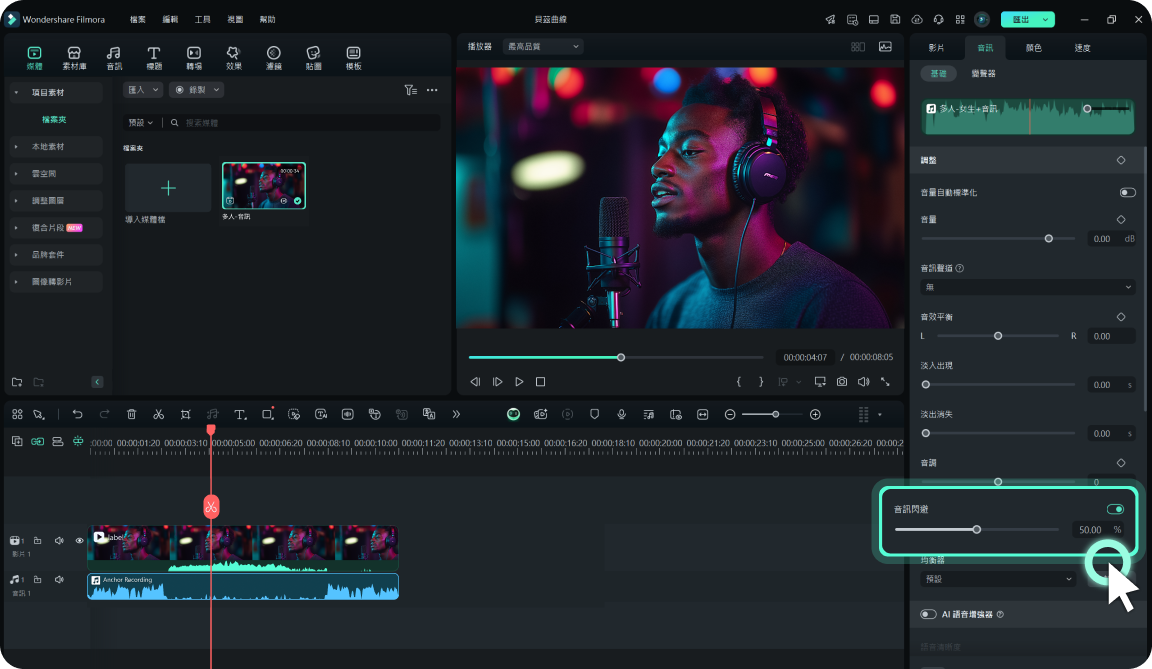
第三部分:為熱門萬聖節歌曲注入獨特變化
既然你已掌握如何尋找熱門萬聖節歌曲與創作專屬音樂,為何不加入一些創意變化,讓播放清單更出色?你的萬聖節音樂不必平凡。透過重新混音經典曲目、加入恐怖音效,或嘗試慢速與混響效果,你就能打造出與萬聖節氛圍契合的獨特聲景。
以下幾種方法,可以幫助你重新詮釋傳統萬聖節曲目,讓它們煥然一新:
重新混音萬聖節經典歌曲
更新經典萬聖節歌曲的好方法是製作自己的混音版本。你可以嘗試調整節拍、速度或音樂風格,為「Thriller」或「Ghostbusters」等經典曲目注入新氛圍。利用 Filmora 音訊的「曲線變速」功能加入電子節拍或放慢特定片段,甚至可以將搖滾、流行等音樂風格融合其中,創造出獨一無二的歌曲風格。

加入恐怖音效
接著,加入詭譎音效可讓音樂更具感染力。想像恐怖萬聖節音效,例如吱吱作響的門、呼嘯的風、遠方耳語或幽靈哀嚎。這些元素能為最流行的萬聖節歌曲增添全新恐怖感!你可以在 Filmora 的音效庫找到,也可以使用 Filmora AI 音效生成自訂音效。

套用詭異音效效果
另一種改造經典曲目的方式,是在 Filmora 套用音效效果,例如 Echo、Surround Sound、Deep 或 Big Room。這些效果能顯著改變音樂感受,增加層次與氛圍。例如,Echo 可營造出令人毛骨悚然的遙遠回聲;Surround Sound 則能讓音樂充滿詭譎立體感,強化萬聖節氛圍。

第四部分:進階技巧—將影片與萬聖節音樂結合
最後,你可以將自製或精選的萬聖節音樂與影片素材結合,讓整體體驗更升級!搭配適合的視覺效果,能營造出沉浸式氛圍。無論是派對、社群貼文,或任何萬聖節專案,都是完美選擇。
在 Filmora 中,你可以一站式完成所有操作。以下示範如何如何製作恐怖萬聖節影片:
步驟一:使用萬聖節影片模板
Filmora 提供多款萬聖節影片模板萬聖節影片模板,適用於各類專案。無論是派對開場或影片特效,模板都能快速打造專業感十足的效果。前往「模板」標籤搜尋「萬聖節」,瀏覽、下載並使用含詭異動畫、恐怖轉場及驚悚文字效果的模板,拖曳至時間軸即可使用。

步驟二:加入恐怖特效
接著,加入恐怖濾鏡提升影片陰森感。Filmora 提供萬聖節主題特效包,包括蜘蛛網邊框、恐怖南瓜粒子及濃霧效果。前往「效果」選單,搜尋「萬聖節」或「恐怖」篩選喜愛的特效,下載後加入至時間軸即可。

步驟三:加入萬聖節濾鏡
為影片增添詭譎氛圍,前往「濾鏡」搜尋「萬聖節」,選擇恐怖或暗黑濾鏡,即可打造完整萬聖節風格。

步驟四:加入萬聖節主題貼圖
為影片進一步強化恐怖氛圍,可加入萬聖節貼圖,如蝙蝠、幽靈、南瓜等。前往「貼圖」標籤搜尋「萬聖節」,或使用 AI 貼圖依據描述提示詞生成自訂貼圖。

結語
我們已經介紹如何從經典熱門曲目,到利用 Filmora AI 音樂產生器生成最佳萬聖節音樂。掌握了曲目來源與自訂音樂製作工具後,打造完美萬聖節播放清單變得輕而易舉,你已準備好營造任何萬聖節活動的恐怖氛圍。
在下次派對或社群貼文中播放你的萬聖節播放清單時,記得透過 Filmora 無縫整合音樂與影片,每一首恐怖音樂都能完美呈現。讓這個萬聖節不僅驚悚,更成為難忘的影音體驗!






